Удаление доски
Как удалить доску и восстановить её
Неактуальную или созданную по ошибке доску можно удалить, чтобы она не мешала в рабочем пространстве
Как удалить доску
Чтобы удалить доску, на панели слева выбери проект, внутри которого она находится. Под названием проекта выбери режим просмотра Доски
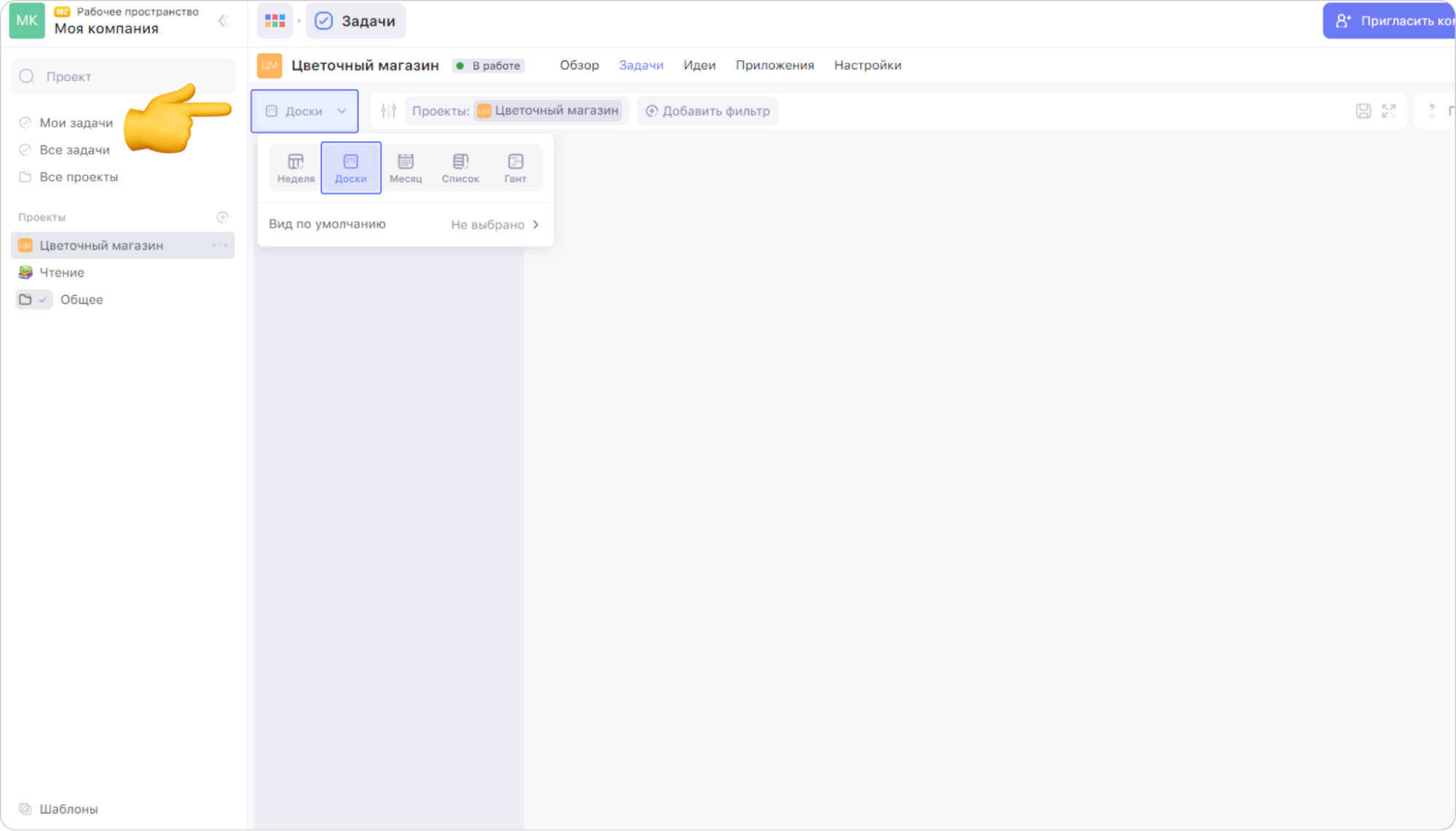
Нажми на три точки рядом с названием доски. Из выпадающего списка выбери Удалить и подтверди действие
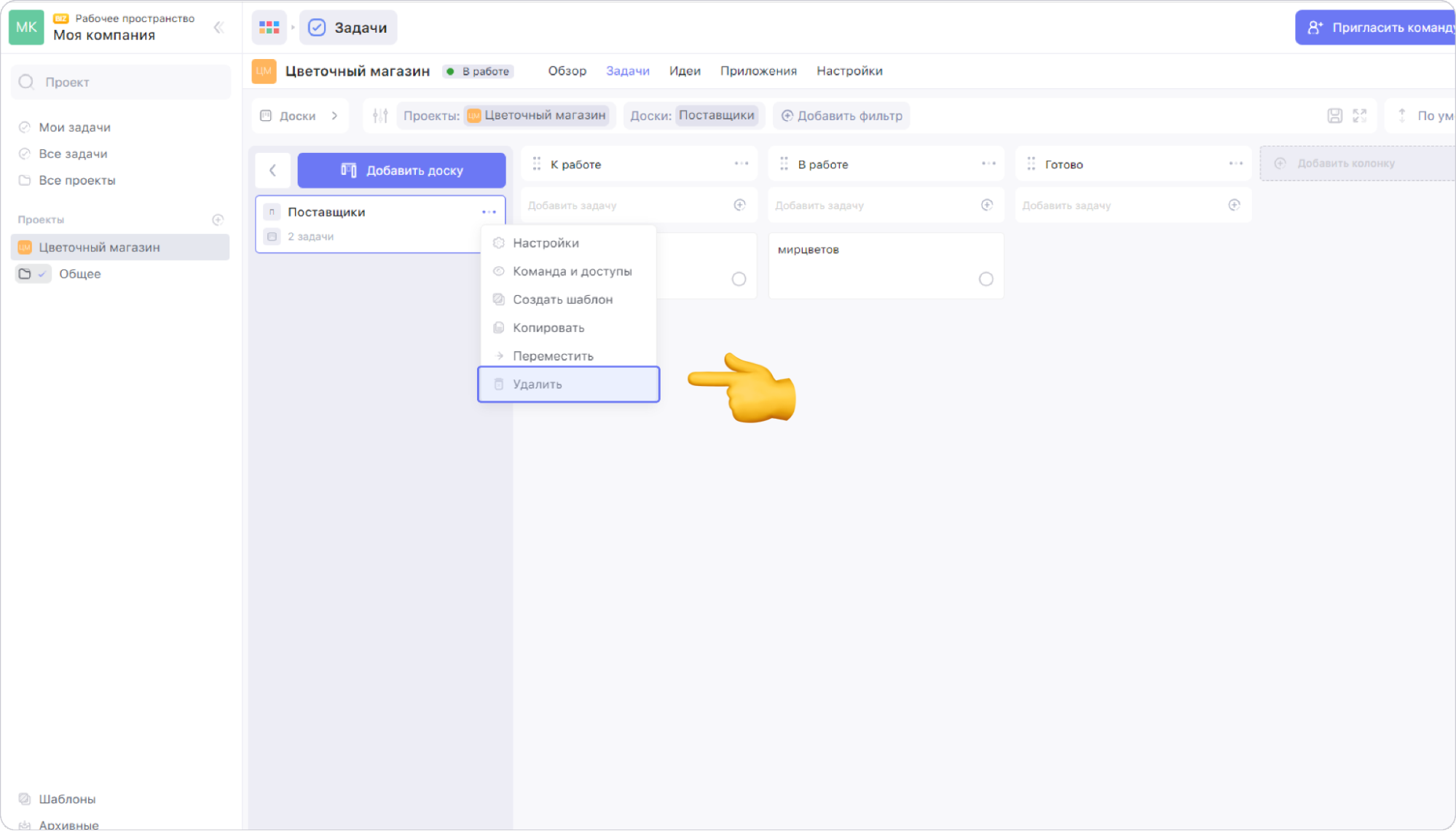
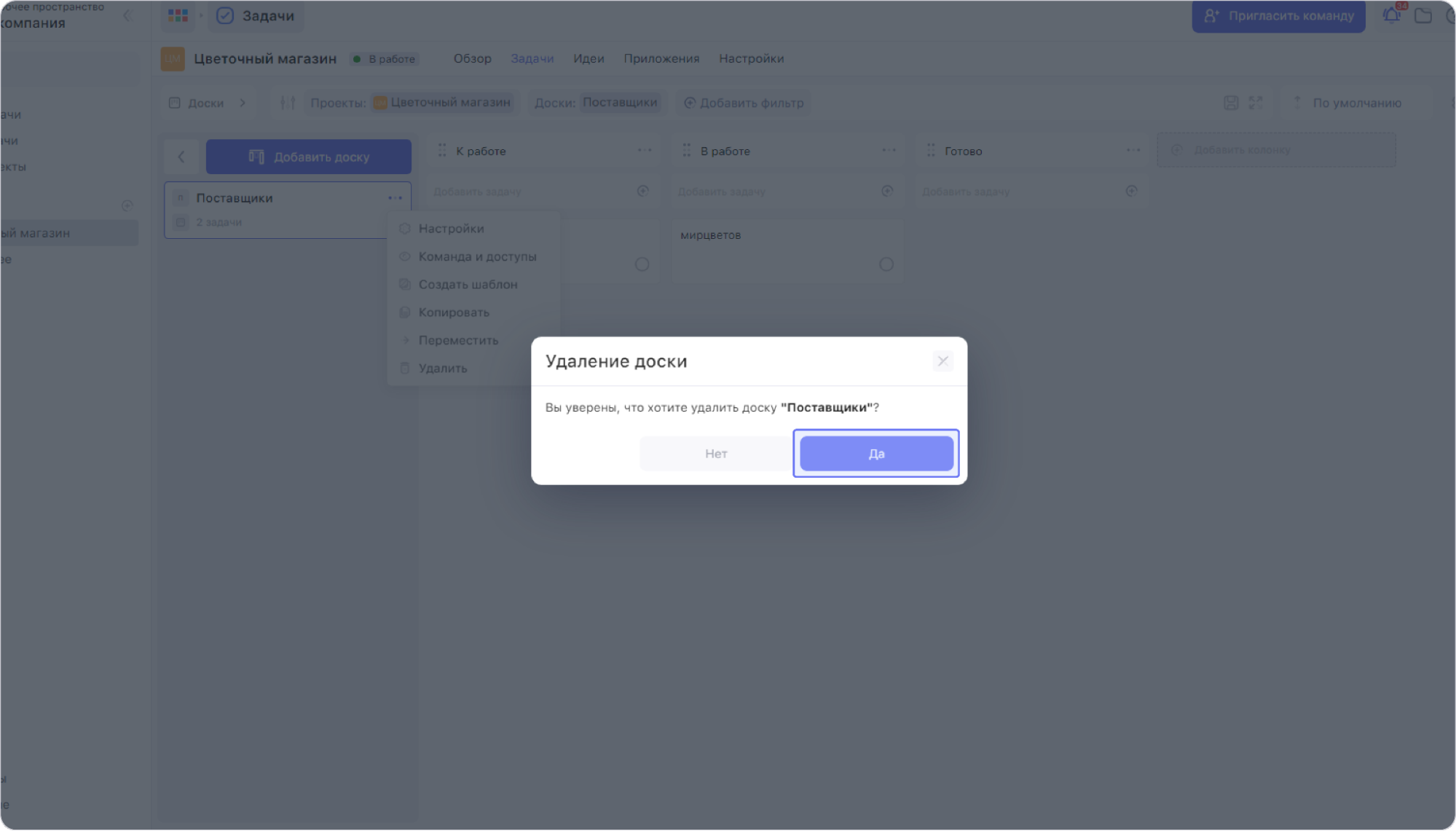
Содержимое удалённой доски переместится в корзину рабочего пространства
Как восстановить удалённую доску
Корзина рабочего пространства доступна с тарифа Lite
Чтобы перейти в корзину рабочего пространства, перейди в его настройки. Для этого нажми на название рабочего пространства в левом верхнем углу, а затем выбери пункт Настройки
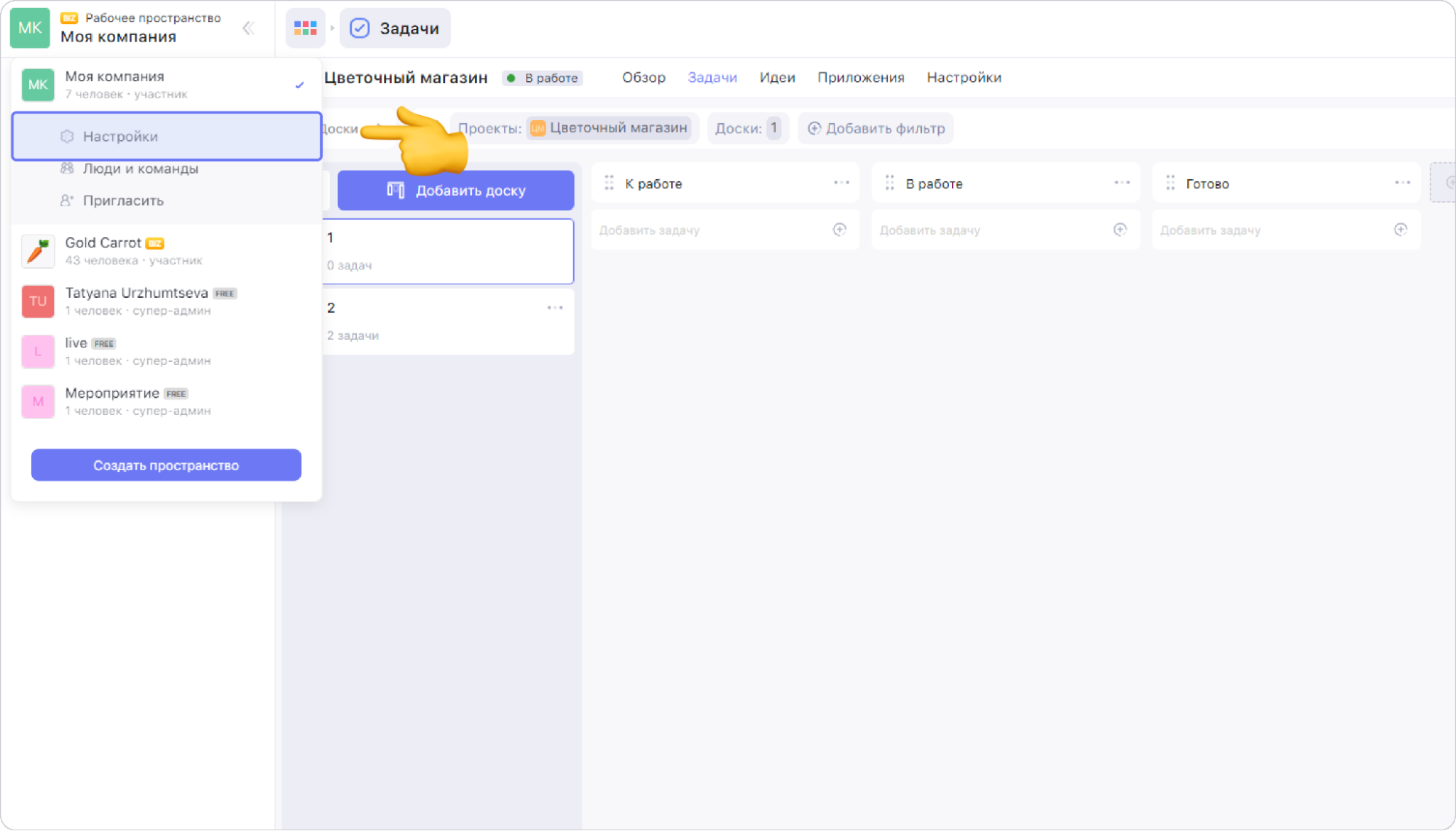
На панели слева выбери раздел Корзина. В корзине находятся всё, что когда-либо удалялось из рабочего пространства
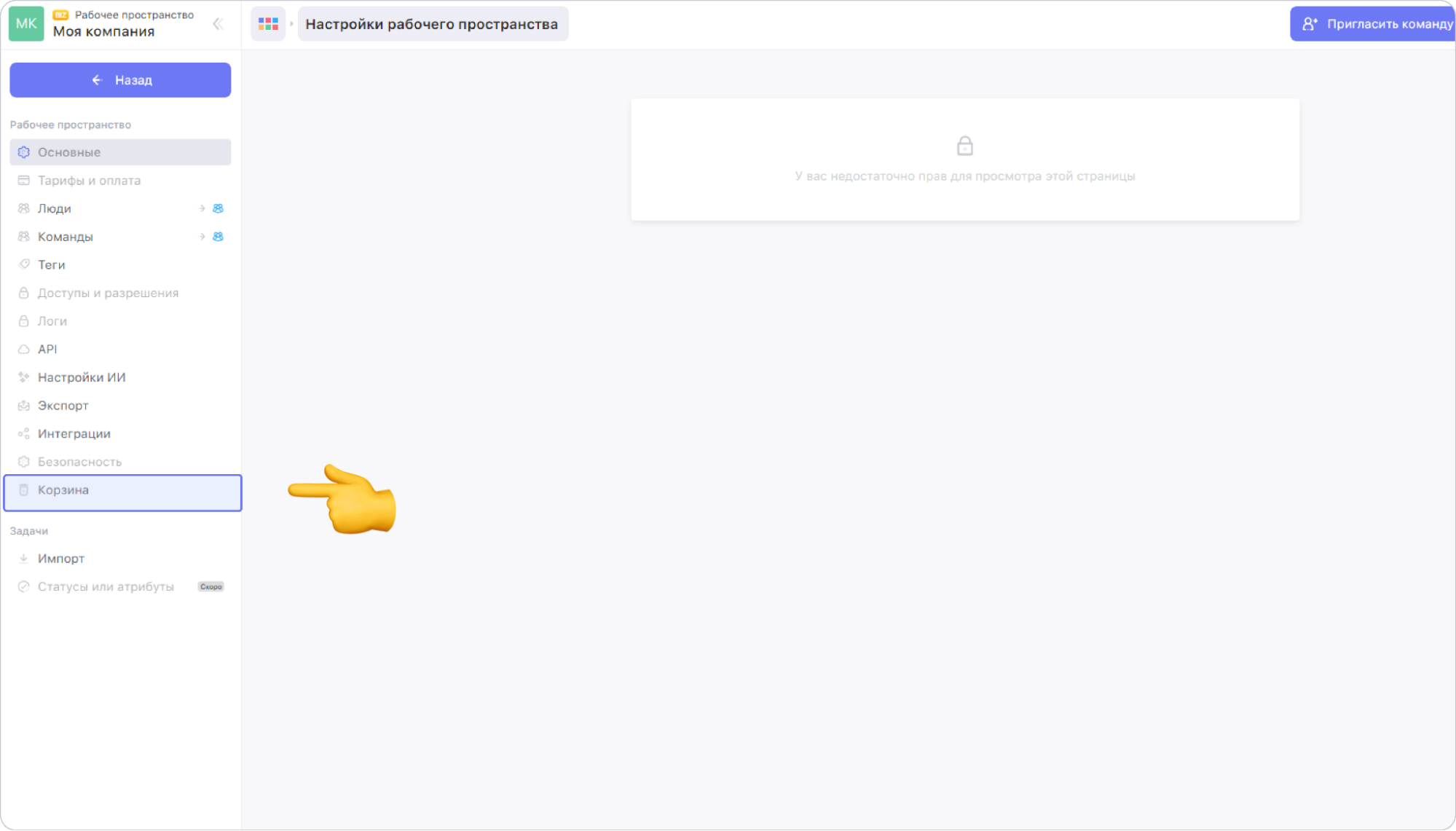
Из списка справа от поиска выбери Доски
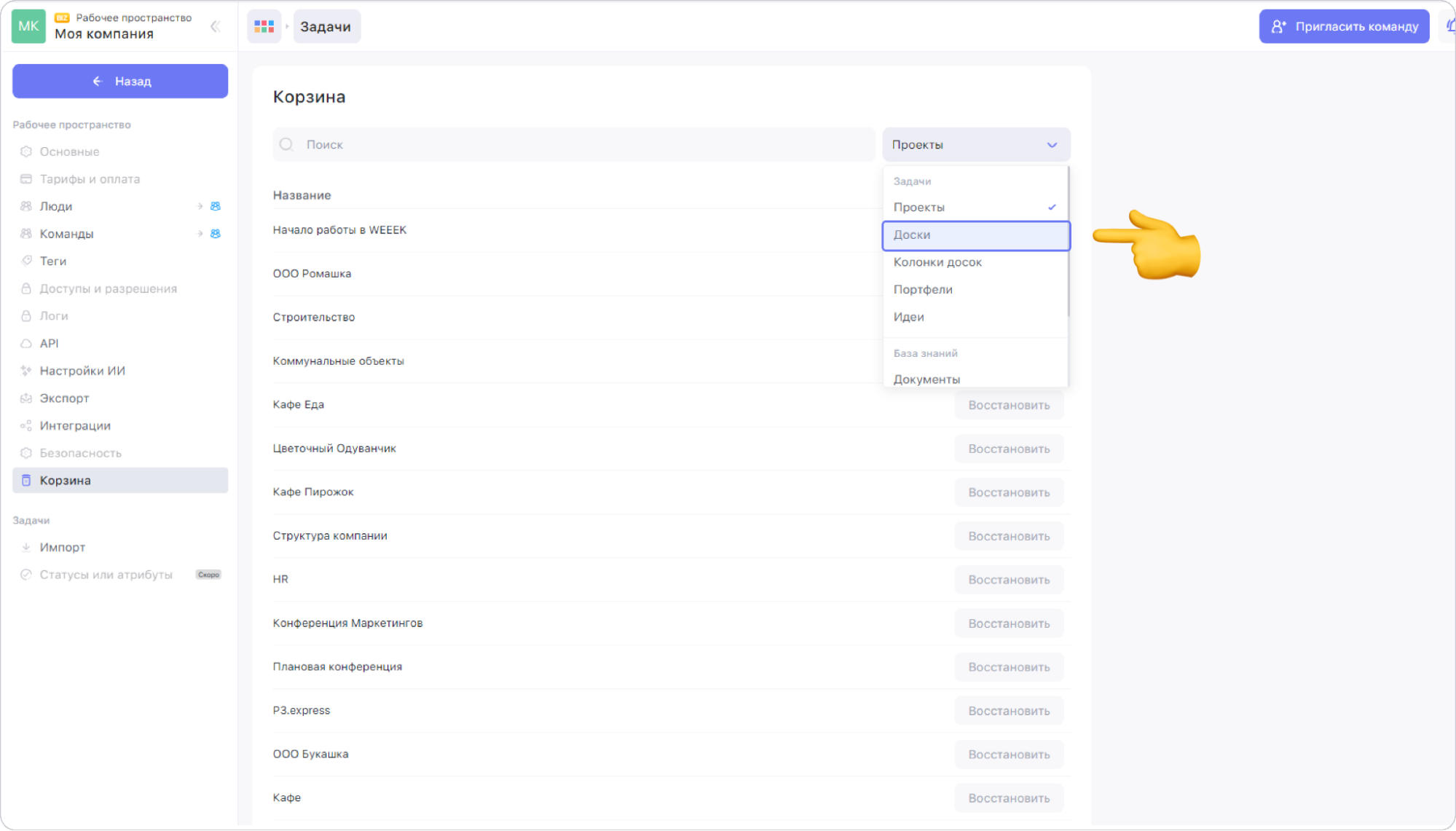
Найди нужную доску и нажми на Восстановить справа
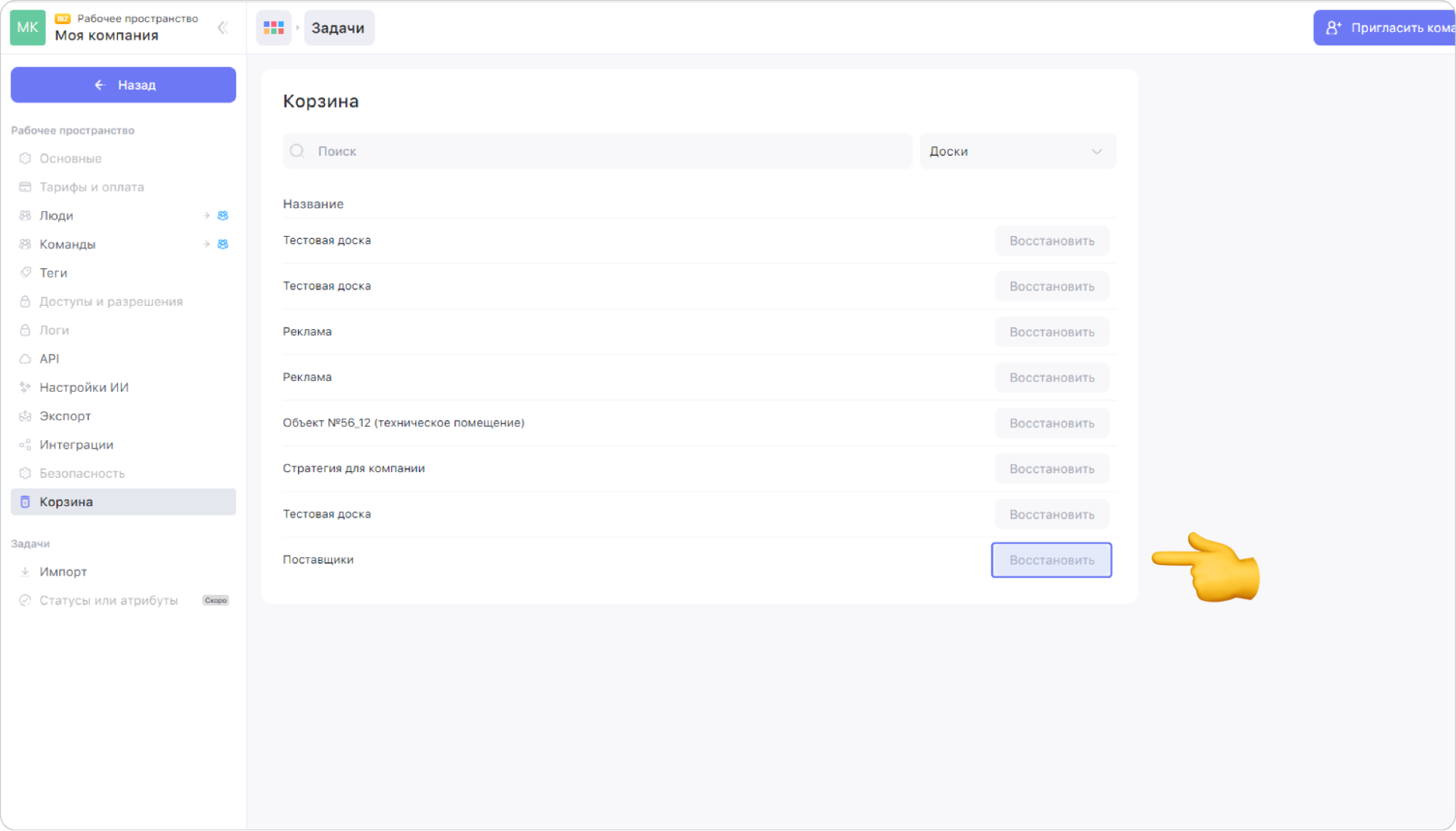
Восстановленная доска вернётся в проект
В WEEEK можно настроить доступы участников к доске, чтобы никто случайно её не удалил. Подробнее о настройках приватности доступов читай тут
Читай дальше:
Возможно, какую-то информацию мы ещё не добавили. Но нас можно спросить здесь:

